Οπως η τοποθέτηση ενός σκληρού δίσκου με το χέρι μέσαLinux, η πρόσβαση σε κοινόχρηστα δίκτυα είναι κουραστική. Οι διευθύνσεις IP πρέπει να διευκρινίζονται, οι παραμέτρους σύνδεσης, κ.λπ. Να είστε σε θέση να συνδεθείτε στον υπολογιστή σας και να συνδέσετε αυτόματα τα κοινόχρηστα στοιχεία του δικτύου, σημαίνει ότι η εργασία γίνεται πιο εύκολη. Όπως η αυτόματη εκκίνηση ενός σκληρού δίσκου, η αυτόματη τοποθέτηση ενός κοινόχρηστου δικτύου γίνεται μέσα στο αρχείο fstab. Σε αυτόν τον οδηγό θα δούμε πώς να προσαρμόζουμε αυτόματα τις μετοχές NFS, τις μετοχές Samba / CIFS και ακόμη και τις μετοχές SSHFS! Δείτε πώς μπορείτε να το κάνετε.
Δημιουργία αντιγράφου ασφαλείας αρχείου Fstab
Η επεξεργασία του αρχείου fstab είναι πολύ επικίνδυνη και οι τυχόν αλλαγές θα μπορούσαν να σπάσουν σοβαρά το σύστημά σας, αν το κάνετε λάθος. Πριν ξεκινήσετε αυτό το σεμινάριο, ανοίξτε ένα τερματικό και κάντε τα εξής:
Βήμα 1: κάντε ένα φάκελο στον υπολογιστή σας για να αποθηκεύσετε το αντίγραφο ασφαλείας. Επιπλέον, μπορείτε να μεταφορτώσετε το εν λόγω αντίγραφο ασφαλείας σε υπηρεσίες όπως το Dropbox ή το Google Drive για ασφαλή φύλαξη.
mkdir ~/system-backups
Βήμα 2: αποκτήστε ένα κέλυφος ρίζας, με sudo -s, και στη συνέχεια πληκτρολογήστε τον / etc / κατάλογο.
cd /etc/
Βήμα 3: δημιουργήστε το αντίγραφο ασφαλείας και τοποθετήστε το στον φάκελο αντιγράφων ασφαλείας.
cp fstab /home/username/system-backups
Βήμα 4: μετονομάστε το αρχείο, ώστε να έχει επέκταση αρχείου .bak.
mv fstab fstab.bak
Επαναφορά της δημιουργίας αντιγράφων ασφαλείας
Βήμα 1: κερδίστε ένα κέλυφος ρίζας με sudo -s.
Βήμα 2: εισάγετε τον κατάλογο / etc / και διαγράψτε το σπασμένο αρχείο fstab.
cd /etc/
rm fstab
Βήμα 3: αντιγράψτε το αντίγραφο ασφαλείας στο φάκελο / etc /.
cp /home/username/system-backups/fstab /etc/
Βήμα 4: μετονομάστε το αντίγραφο ασφαλείας.
mv fstab.bak fstab
Αυτόματη εκκίνηση του NFS
Η τοποθέτηση ενός μεριδίου NFS είναι ενοχλητικό και κουραστικό.ειδικά για νέους χρήστες. Για τους ανθρώπους που δεν είναι εξοικειωμένοι με το NFS και πώς λειτουργεί, ίσως μοιάζει με επιστήμη πυραύλων. Γι 'αυτό θα ήταν ωραίο να είσαι σε θέση να συνδεθείτε σε έναν υπολογιστή και να έχετε εύκολη πρόσβαση σε μετοχές αμέσως, χωρίς την αναστάτωση. Για να επιτευχθεί αυτό, θα πρέπει να γράψετε μια γραμμή στο αρχείο fstab.

Αρχικά, βρείτε το όνομα του μεριδίου που θέλετε να τοποθετήσετε. Για παράδειγμα:
showmount -e 192.168.1.150
Στη συνέχεια, κάντε ένα φάκελο όπου το NFS θα πρέπει να συνδεθεί στο Linux.
mkdir ~/Network-Files
Ανοίξτε το αρχείο fstab με το nano.
sudo -s nano /etc/fstab
Γράψτε τη γραμμή τοποθέτησης. Ακολουθεί ένα παράδειγμα του τρόπου εμφάνισης:
# Data from my NFS server servername:/data /home/username/Network-Files nfs rsize=8192,wsize=8192,timeo=14,_netdev 0 0
Σημείωση: Αντικαταστήστε "δεδομένα" με τον τίτλο του μεριδίου σας NFS.
Αποθηκεύστε τις αλλαγές στο / etc / fstab πατώντας CTRL + O, και επανεκκίνηση. Κατά την σύνδεση, το κοινόχρηστο στοιχείο NFS θα τοποθετηθεί αυτόματα.
Αυτόματη εκκίνηση του SAMBA
Η Samba είναι ένα εξαιρετικό εργαλείο. Με αυτό, οι διαχειριστές του Linux μπορούν να εξυπηρετούν δικτυωμένα αρχεία στα τρία μεγάλα λειτουργικά συστήματα PC, ακόμα και σε κινητά. Η Samba χρησιμοποιείται ευρέως εξαιτίας της. Παρ 'όλα αυτά, το πρωτόκολλο SMB είναι ένας πραγματικός πόνος για την πρόσβαση με το χέρι. Οι διαχειριστές αρχείων σε Linux sputter και να πάρει για πάντα για να βρει ένα μερίδιο, και μερικές φορές αγνοούν διευθύνσεις IP ακόμα.
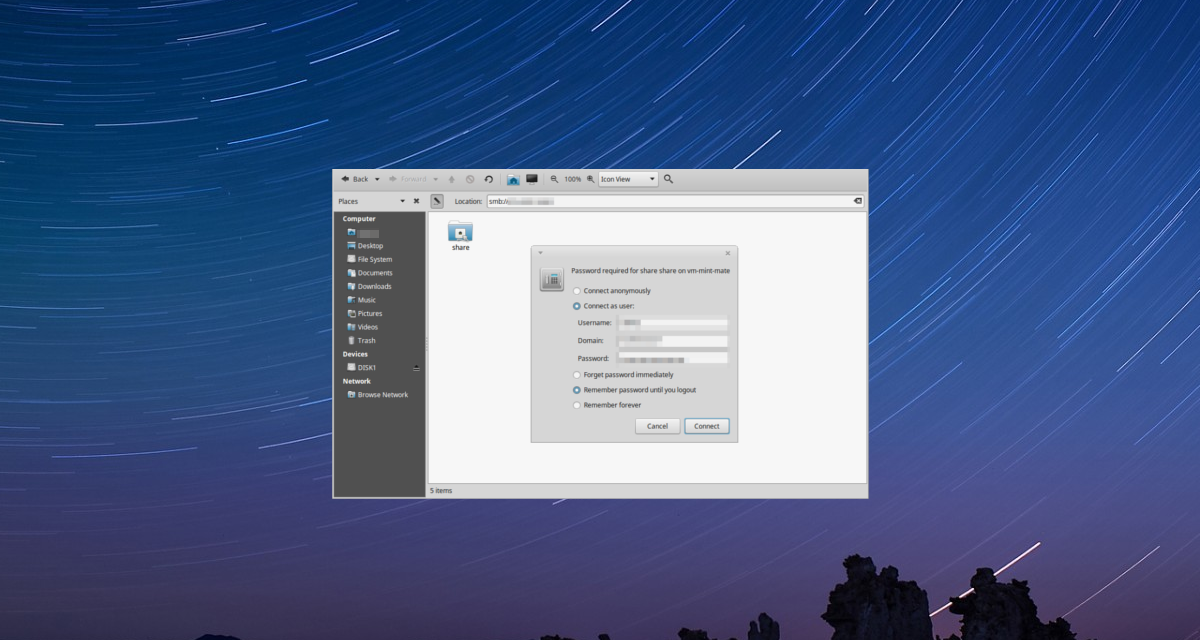
Γι 'αυτό είναι υπέροχο να μπορέσετε να τοποθετήσετε αυτούς τους τύπους μετοχών κατά τη σύνδεση.
Για να ξεκινήσετε, εγκαταστήστε CIFS utils. Πρόκειται για ένα σύνολο εργαλείων τα οποία κάνουν αυτόματη τοποθέτηση των μετοχών Samba να λειτουργούν σωστά.
Ubuntu
sudo apt install cifs-utils
Debian
sudo apt-get install cifs-utils
Arch Linux
sudo pacman -S cifs-utils
Μαλακό καπέλλο
sudo dnf install cifs-utils
OpenSUSE
sudo zypper install cifs-utils
Άλλα Linuxes
Το CIFS αποτελεί κρίσιμο στοιχείο για τη Samba. Ως αποτέλεσμα, τα περισσότερα λειτουργικά συστήματα Linux περιέχουν εργαλεία CIFS. Για να πάρετε αυτό το πακέτο στη διανομή του Linux, αναζητήστε "cifs utils" ή κάτι παρόμοιο και, στη συνέχεια, εγκαταστήστε το με το διαχειριστή πακέτων.
Σημείωση: πρέπει να δημιουργήσετε έναν κατάλογο mount πριν προσπαθήσετε να εγκαταστήσετε το SMB.
sudo mkdir /mnt/samba
Με τα ληφθέντα εργαλεία, ρυθμίστε τη βάση:
sudo -s nano /etc/fstab
Γράψτε τη γραμμή σύνδεσης. Δείτε πώς πρέπει να φαίνεται:
# Samba share from my server //SERVER/share /mnt/samba cifs username=user,password=password 0 0
Σημείωση: Αντικαταστήστε το "share" με το όνομα της κοινής χρήσης και το "SERVER" με το όνομα του διακομιστή ή IP. Αλλάξτε "= user" στον χρήστη του Samba και "= password" στον κωδικό σας Samba.
Με τη γραμμή εγγραφής διαγράφηκε, πατήστε CTRL + O για να αποθηκεύσετε τις αλλαγές και στη συνέχεια να επανεκκινήσετε. Κατά την επόμενη εκκίνηση, το κοινόχρηστο στοιχείο Samba θα συνδεθεί αυτόματα.
Αυτόματη εκκίνηση SSHFS
Το SSHFS είναι ένα πολύ χρήσιμο εργαλείο για όσους εργάζονταιδιακομιστές. Με αυτό, οποιοδήποτε σύστημα αρχείων μπορεί εύκολα να μοιραστεί και να είναι προσβάσιμο μέσω SSH. Ωστόσο, η τοποθέτηση SSHFS είναι κουραστική για να πληκτρολογήσετε. Για το λόγο αυτό, πολλοί άνθρωποι τοποθετούν αυτόματα το SSHFS κατά την εκκίνηση. Εδώ είναι πώς να το κάνουμε.
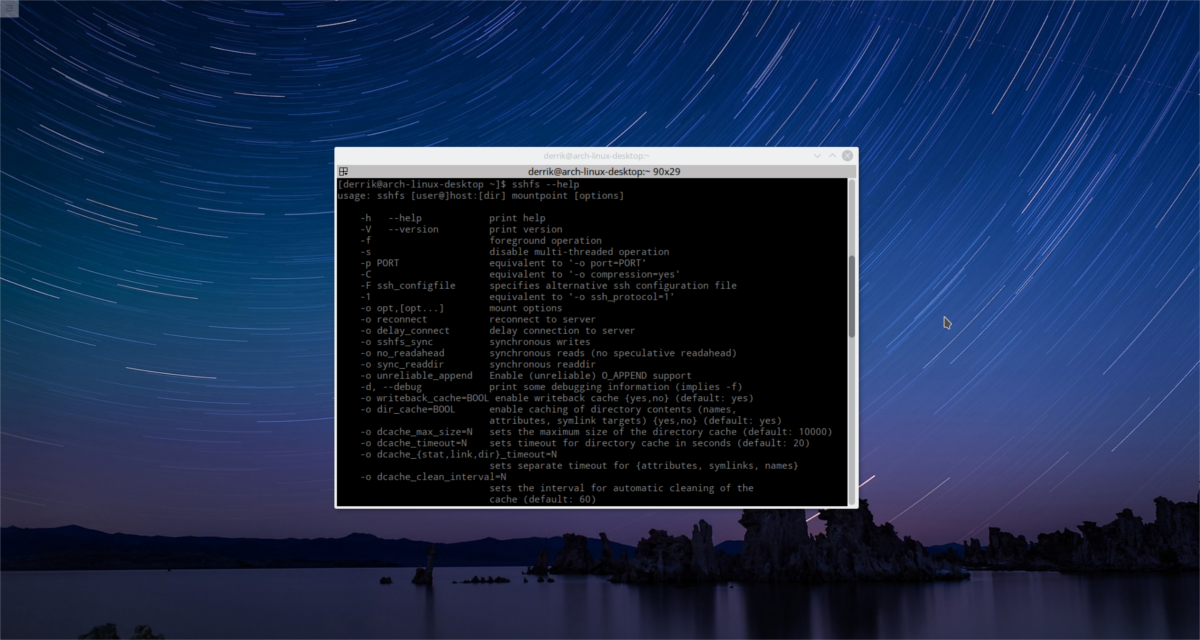
Αρχικά, εγκαταστήστε το πακέτο SSHFS.
Ubuntu
sudo apt install sshfs
Debian
sudo apt-get install sshfs
Arch Linux
sudo pacman -S sshfs
Μαλακό καπέλλο
sudo dnf install sshfs
OpenSUSE
sudo zypper install sshfs
Άλλα Linuxes
Το SSHFS χρησιμοποιείται ευρέως. Εξαιτίας αυτού, οι χρήστες των δυσδιάκριτων διανομών Linux δεν θα έχουν κανένα πρόβλημα να το εγκαταστήσουν. Για να το βρείτε, ανοίξτε το εργαλείο διαχείρισης πακέτων, αναζητήστε "sshfs" και εγκαταστήστε το.
Σημείωση: Τα συστήματα αρχείων SSH με αυτόματη τοποθέτηση γίνονται χάρη στο σύστημα system init. Αν το λειτουργικό σας σύστημα δεν έχει systemd, δεν έχετε τύχη με αυτή τη μέθοδο
Αρχικά, δημιουργήστε ένα σημείο προσάρτησης για το SSHFS για να προσγειωθείτε στο σύστημα:
mkdir ~/Remote-Machine
Αποκτήστε ένα ριζικό κέλυφος και ανοίξτε το αρχείο fstab. Στη συνέχεια, γράψτε τη γραμμή τοποθέτησης. Αλλάξτε "user" και "host" με το όνομα χρήστη και την απομακρυσμένη IP / hostname, και username με το όνομα χρήστη σας.
# SSH File System Mount of my server user@host:/remote/folder /home/username/Remote-Machine fuse.sshfs noauto,x-systemd.automount,_netdev,users,idmap=user,IdentityFile=/home/username/.ssh/id_rsa,allow_other,reconnect 0 0
Αφού καταγράψετε τη γραμμή σύνδεσης και σχολιάσετε, αποθηκεύστε τις επεξεργασίες στο fstab πιέζοντας CTRL + O. Επανεκκινήστε. Κατά την επόμενη σύνδεση, το κοινόχρηστο στοιχείο SSHFS θα συνδεθεί αυτόματα!
συμπέρασμα
Τα κοινόχρηστα δίκτυα είναι εύκολα ο καλύτερος τρόπος πρόσβασηςαρχεία. Ανεξαρτήτως, η πρόσβαση σε αυτά μπορεί να είναι μια πραγματική κουραστική διαδικασία μερικές φορές. Αυτός είναι ο λόγος για τον οποίο είναι πολύ cool ότι είναι δυνατή η αυτόματη προσάρτηση αυτών των μετοχών στο Linux. Επιτρέπει στους χρήστες να αφαιρούν την επιδεξιότητα να πρέπει πάντα να τοποθετούν τα κοινόχρηστα στοιχεία του δικτύου με μη αυτόματο τρόπο.













Σχόλια